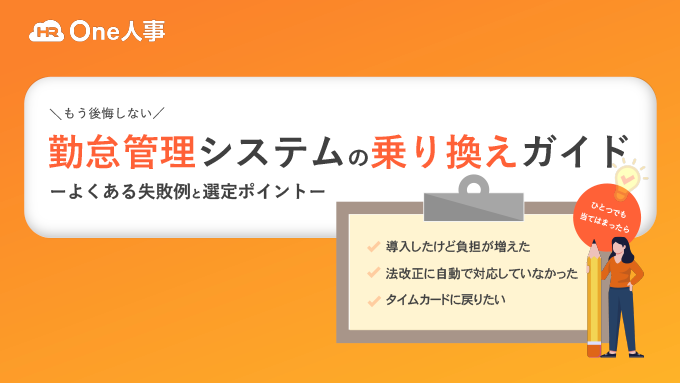勤怠管理表をエクセルで自作する方法を解説! テンプレートや自動計算で行う手順と役立つ関数、注意点も
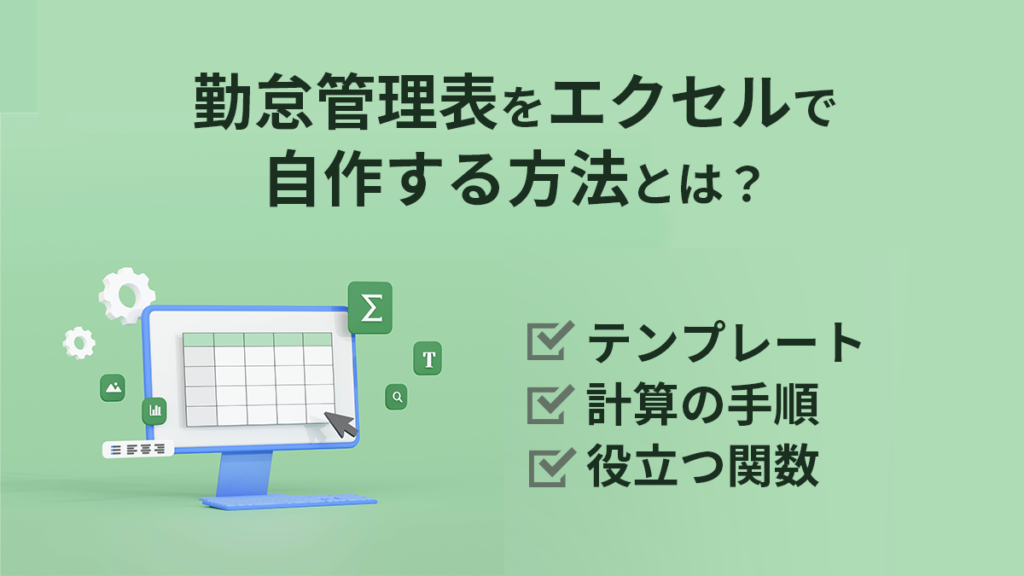
勤怠管理でエクセルを活用している企業は一定数あります。しかし「まずはエクセルで勤怠管理を行いたい」と考える企業がある一方、「管理工数がかかる」「計算式の設定が思いどおりにできない」と悩んでいる担当者もいるのではないでしょうか。
そこで本記事では、エクセルで勤怠管理を行う方法や役立つ関数の使い方、メリット・デメリットを解説します。勤怠管理の効率化に役立つ情報や、新たな勤怠管理のやり方を模索している担当者は、ぜひお役立てください。
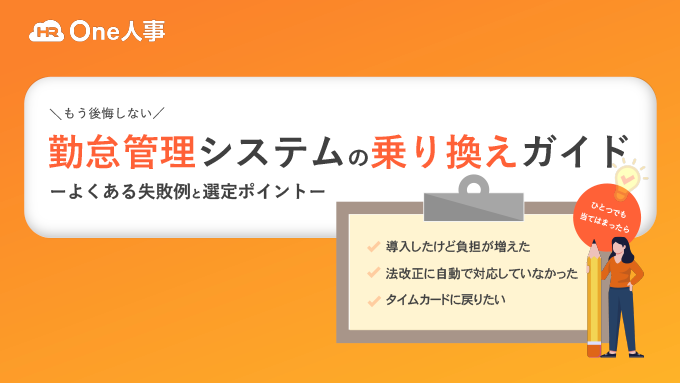
 目次[表示]
目次[表示]
勤怠管理をエクセルテンプレートで運用する方法
勤怠管理をエクセルで運用する場合は、大まかに以下の2つのステップで行われます。
- 従業員が出退勤時刻を入力する
- 管理者がデータ集計をして承認する
なお、一から自社でシートを作成するより、基本的にテンプレートを用意するのが便利です。関数が苦手な人や自社に適したシートがどんなものかわからない人は、一度インターネットで検索して無料でダウンロードできるものを確認してみましょう。
勤怠管理をエクセルテンプレートを使って行う方法を説明します。
1.従業員が出退勤時刻を入力する
通常、勤怠管理をエクセルで行う際は、従業員自身が出勤・退勤時の開始時間と終了時間をセルに入力します。
ただし、エクセルシートで管理する場合、入力ミスやデータの不正変更というリスクもあります。そのため、従業員には正確な時間の記録を心掛けるように促し、テンプレートを効率的に活用することが重要です。
2.管理者がデータ集計をして承認する
従業員に正確な勤怠記録を促すことと同時に、管理者が提出されたデータを集計して確認・承認するステップを確実に行う必要もあります。合法的な経営や正確な給与計算を実施するためにも、管理者によるデータのチェックは欠かせません。
勤怠管理表をエクセルで自作する方法
勤怠管理表をエクセルで自作する場合は、一般的に次の4ステップで行います。
- 計算式を用いて1日の勤務時間を自動表示する
- SUM関数で1か月の合計勤務時間を自動表示する
- 時間の表示形式を変更する
- 1か月の合計勤務時間から給与計算をする
1.計算式を用いて1日の勤務時間を自動表示する
エクセルで勤務時間を算出するために必要な指標は「出勤時間」と「退勤時間」「休憩時間」です。下記の計算式を用いて1日の勤務時間を自動表示させます。
| =「退勤時間のセル」-「出勤時間のセル」-「休憩時間のセル」 |
この計算式を「勤務時間」のセル欄に入力しておきます。
2.SUM関数で1か月の合計勤務時間を自動表示する
特定のセルに複数のセルの合計値を表示したい場合、SUM関数を利用します。1か月分の合計勤務時間の計算が自動で表示できます。
合計値を表示したいセルをクリックして、上部のタブで「数式」>「オートSUM」を選び、合計したい範囲を選択して確定させましょう。
3.勤務時間の表示形式を変更する
勤務時間の表示形式は「時刻」にすることがポイントです。そのまま合計するとシリアル値であらわされてしまうためです。
合計勤務時間のセルを選択した状態で、右クリック「セルの書式設定」>「ユーザー定義」を選び、「[h]:mm」と入力しましょう。
4.1か月の合計勤務時間から給与計算をする
給与計算のための式をセルに設定しておくと、計算の手間が減り、効率的に業務を進められるでしょう。
オートSUM機能で算出した1か月の合計勤務時間を使って、給与を計算します。月間の合計勤務時間を160時間、時給を1200円とした場合、以下の式を設定します。
| 1か月の給与金額=160:00(時間)×1200(円)×24(時間) |
24を掛けるのはシリアル値に戻すためです。

エクセルでの勤怠管理に役立つ関数
エクセルでの勤怠管理に役立つ関数を6つ紹介します。
1.合計勤務時間を表示する場合
合計勤務時間を計算する際は「SUM関数」の利用が便利です。SUM関数は、基本的には足し算を行う関数で、選択したセル範囲にある数値の合計を出すことができます。勤怠管理では、1か月の勤務時間を計算するのによく使われます。
使い方は、まず勤務時間の合計を表示させたいセルを選択します。ツールバー右上にある「ΣオートSUM」というボタンをクリックすると、自動的に「=SUM()」という式がセルに入力されます。
2.休憩時間を引いた実動時間を表示する場合
休憩時間が固定されており、その時間を引いた実動時間を表示する場合は「TIME関数」を使って計算します。TIME関数は、エクセルで時間を表現するために使用される関数です。
エクセルでは、通常の計算式で「10:00」のような時間形式を直接使うことはできませんが、TIME関数を使えば時間に関する計算が可能になります。TIME関数は「TIME(時間, 分, 秒)」の形式で構成されます。
エクセルで「10:00」のような時間形式を直接計算式に使用できませんが、TIME関数を使用すると可能です。TIME関数は指定された時間、分、秒をエクセルのシリアル値に変換する処理をします。
TIME関数の式は「TIME(時間, 分, 秒)」の形式で構成されています。
| =退勤時間のセル-出勤時間のセル-TIME(休憩時間, 休憩分, 休憩秒) |
上記の計算式をセルに設定すると、定められた休憩時間を差し引いた実働時間を算出できます。
3.該当日付の曜日を表示する場合
エクセルで表を作成する際、該当日付の曜日を表示したいこともあるでしょう。これを手作業で調べて入力するのは大変ですが「TEXT関数」を使用すると、日付に適した曜日を簡単に表示できます。
TEXT関数、セルに「=TEXT(日付のセル, “aaa”)」と半角英数字で入力して使用します。
「”aaa”」とは、「月」や「土」のように短縮形の曜日を意味しています。「月曜日」や「土曜日」というように正式な曜日名を表示したい場合は「a」を1つ追加して「”aaaa”」と入力します。
4.勤務時間を15分単位で切り上げる場合
15分単位で勤務時間を切り上げる際には「CEILING関数」が便利です。この関数は計算の際に数値を切り上げるためのものです。計算式は次のとおりです。
| =CEILING(退勤時間のセル-出勤時間のセル-休憩時間のセル,”0:15″) |
計算が終わったら、時刻が正確に表示されているかを必ず確認しましょう。
5.勤務時間が日付を超える場合
勤務時間の計算において、勤務時間が日付を超える場合、通常の引き算では時間がマイナスになりエラーが生じる可能性があります。これを防ぐには、次のように「IF関数」を使って計算するとよいでしょう。
| =退勤時間のセル-出勤時間のセル-休憩時間のセル+IF(退勤時間のセル-出勤時間のセル<0,1,0) |
エクセルでは24時間を「1」として扱います。そのため、計算結果が0以下になる場合は、24時間分を加算します。計算したら、表示形式を「ユーザー定義」で[[h]:mm]に設定し、時間が正しく表示されるかを確認しておきましょう。
遅刻や早退の回数を集計する場合
遅刻や早退の回数を集計する場合「COUNTIF関数」を使用します。COUNTIF関数は、選択した範囲の中から、1つの検索条件に一致するセルの数を検索するものです。計算式は以下のとおりです。
| =COUNTIF(範囲,検索条件) |
勤怠管理をエクセルで行うメリット
勤怠管理をエクセルで行うメリットを4つ取り上げて解説します。
- コストがかからない
- 手動よりも集計ミスが少ない
- カスタマイズ性が高い
- 使い慣れている人が多い
コストがかからない
勤怠管理にエクセルを使用すると、コストがかかりません。多くの企業ではエクセルが導入されているため、専用システムに比べて初期費用や維持費が不要です。予算が限られている場合など、エクセルでの勤怠管理はコスト削減に役立ちます。
手作業よりも集計ミスが少ない
エクセルを使うことで、手作業よりも集計時のミスが減ります。あらかじめ関数を正しく設定しておけば、自動計算により入力ミスや計算ミスのリスクが低減されるでしょう。データの整合性を確認することが比較的簡単なのもエクセルによる勤怠管理のメリットです。
カスタマイズ性が高い
エクセルでの勤怠管理は、比較的自由度が高く、カスタマイズ性があります。自社の運用にあわせて必要な項目を備えられるため、ルールが変わった場合も柔軟に設定が変更できるでしょう。
関数やマクロを用いると複雑な設定もできる可能性があります。
使い慣れている人が多い
エクセルは、多くの人が使い慣れているツールです。新しく専用のツールを導入するための研修や学習が不要な点はメリットといえます。広く普及していることから、設定や運用に困ったときに必要な情報やサポートも入手しやすいでしょう。
勤怠管理をエクセルで行う際の注意点
ただし、勤怠管理をエクセルで運用する場合、次の4点に注意する必要があります。
- 勤務情報の改ざんリスクがある
- 法改正に手動で対応しなければならない
- 入力ミスや計算式ミスが生じやすい
- さまざまな働き方に対応しづらい
勤務情報の改ざんリスクがある
エクセルを用いた勤怠管理では、従業員みずから入力するため、勤務情報が改ざんされるリスクがあります。そのため、ファイルはパスワードで保護し、アクセス権限を細かく管理しなければなりません。定期的にデータのバックアップを取るなどの対策が必要です。これにより、意図的な改ざんだけでなく、誤ってデータを変更されるリスクも低減できるでしょう。
法改正に手動で対応しなければならない
エクセルで行う勤怠管理では、労働法の改正にともない、シートを手動で更新する必要があります。法令の変更があるたびに、エクセルのフォーマットや計算式を修正しなければなりません。これにより法律違反を避けられますが、常に最新の法令に精通し、迅速に対応しなければならず、担当者の負荷となる場合があります。
入力ミスや計算式ミスが生じやすい
エクセルで勤怠管理をする際は、入力ミスや計算式の誤りが生じる可能性が高いです。とくに従業員規模が大きく、変形労働時間制やフレックスタイム制などの複雑な勤務体系は、エクセルで管理するのは難しいでしょう。入力や計算式の管理が煩雑さからミスが生じやすく、入力データや計算式の定期的な確認が不可欠です。ミスを早期に発見し、修正するためのチェック体制の構築が求められます。
さまざまな働き方に対応しづらい
現代の労働市場では、テレワーク、フレックスタイム制、シフト制など、多様な働き方が増加しています。個々の働き方に柔軟に対応するためには、エクセルでの勤怠管理をそれぞれの勤務形態に合わせて設定をカスタマイズする必要があり、効率を下げてしまう可能性がある点はデメリットです。
エクセルでの勤怠管理を効率化するなら勤怠管理システム
エクセルでの勤怠管理を効率化したい場合は、勤怠管理システムの導入も一案です。勤怠管理システムには、次のようなメリットがあります。
- 入力ミスや改ざんが起こりにくい
- 勤怠管理業務の負担が軽減される
- 法改正やさまざまな働き方に対応できる
- 勤務状況をリアルタイムで確認できる
多様な働き方の導入や、残業・休暇などの管理が煩雑で悩んでいる企業の担当者は、検討してみてはいかがでしょうか。
まとめ
無料で使えるエクセルを使った勤怠管理には、コストがかからない、集計ミスが手動よりも少ないなどのメリットがあります。
一方、デメリットは、入力ミスや計算ミス、改ざんのリスクなどが挙げられます。エクセルでの勤怠管理が逆に非効率になっているという企業は、専用の勤怠管理システムを検討するとよいでしょう。
勤怠管理をラクにするなら|One人事[勤怠]
One人事[勤怠]は、煩雑な勤怠管理をクラウド上で完結させる勤怠管理システムです。
- 勤怠の入力・打刻漏れが多い
- 月末の集計をラクにしたい
- 労働時間や残業時間を正確に把握できていない
というお悩みを持つ企業をご支援しております。
One人事[給与]と連携すれば、給与計算に自動で紐づけられるため、より速くより正確に業務を進められるでしょう。また、有休の付与・失効アラート機能や、労働基準法などの改正にも対応しております。
勤怠管理は従業員を雇う企業の重要な業務の一つです。集計ミスによる給与の未払いや労務コンプライアンス違反などのトラブルを避けるためにも、One人事[勤怠]をぜひをご検討ください。
One人事[勤怠]の初期費用や気になる使い心地については、当サイトより、お気軽にご相談ください。専門のスタッフが貴社の課題をていねいにヒアリングしたうえでご案内いたします。
当サイトでは、勤怠管理の効率化のヒントが詰まったお役立ち資料を無料でダウンロードしていただけます。勤怠管理をラクにしたい企業の担当者は、お気軽にお申し込みください。
| 「One人事」とは? |
|---|
| 人事労務をワンストップで支えるクラウドサービス。分散する人材情報を集約し、転記ミスや最新データの紛失など労務リスクを軽減することで、経営者や担当者が「本来やりたい業務」に集中できるようにサポートいたします。 |